Win11如何关闭开机自启?Win11关闭开机自启的方法
更新日期:2023-09-22 06:04:53
来源:系统之家
手机扫码继续观看

相信有不少小伙伴都已经下载了win11系统进行体验, 但是有不少小伙伴发现自己开机自启的软件很多却不知道win11系统中如何关闭,那么碰到这种问题应该怎么办呢?下面就和小编一起来看看应该怎么操作吧。
win11关闭开机自启的方法
1、首先我们按下键盘上的“Win+i”打开设置。
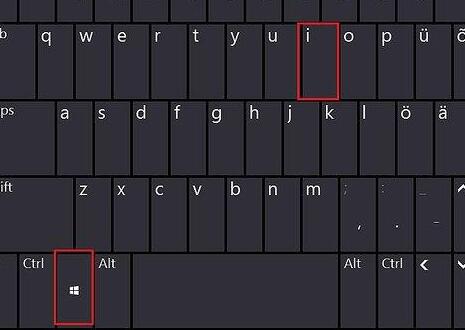
2、然后在左边找到并进入“应用”。
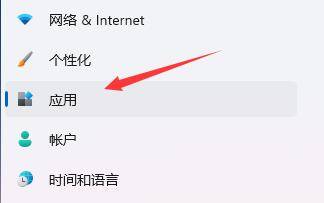
3、接着在右侧点击并进入“启动”设置。
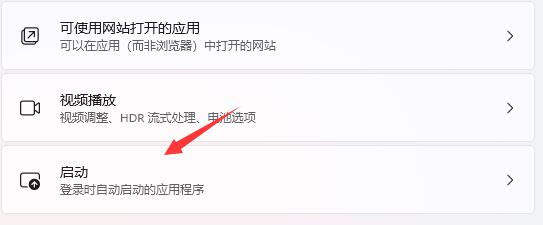
4、在启动应用下,将排序依据更改为“状态”。
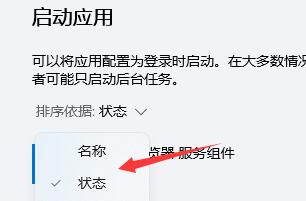
5、最后在其中就可以关闭开机自启的软件了。
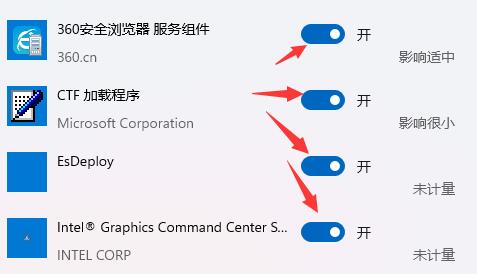
该文章是否有帮助到您?
常见问题
- monterey12.1正式版无法检测更新详情0次
- zui13更新计划详细介绍0次
- 优麒麟u盘安装详细教程0次
- 优麒麟和银河麒麟区别详细介绍0次
- monterey屏幕镜像使用教程0次
- monterey关闭sip教程0次
- 优麒麟操作系统详细评测0次
- monterey支持多设备互动吗详情0次
- 优麒麟中文设置教程0次
- monterey和bigsur区别详细介绍0次
系统下载排行
周
月
其他人正在下载
更多
安卓下载
更多
手机上观看
![]() 扫码手机上观看
扫码手机上观看
下一个:
U盘重装视频












